

|
|
|
|
|
win11不能玩单机游戏要怎么解决?近期不少的用户们在安装完win11系统后发现不能玩单机游戏,那么这要怎么解决?用户们可以直接的关闭游戏的叠加层或者是更改系统区域设置来进行操作就可以了。下面就让本站来为用户们来仔细的介绍一下win11不能玩单机游戏问题解析吧。 win11不能玩单机游戏问题解析 方法1:关闭游戏的叠加层 1、首先找到右下角的nvidia图标,打开英威达图形卡软件。 2、然后单击右上角的设置按钮。 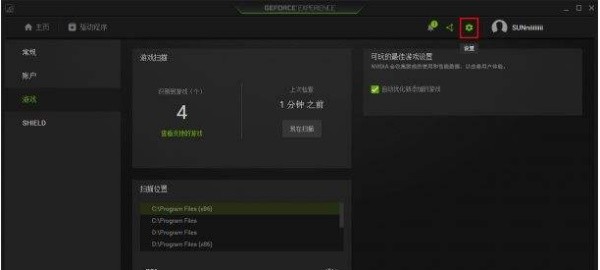 3、在图形卡设置中找到覆盖以关闭交换机。 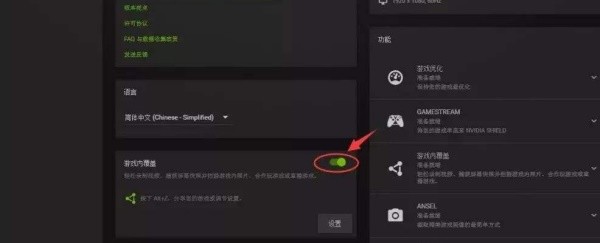 方法2:退缩 1、打开开始菜单,然后单击设置。 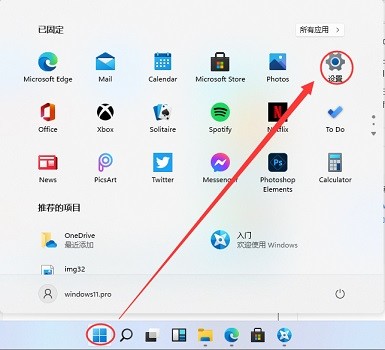 2、在设置接口的左侧选择时间和语言。 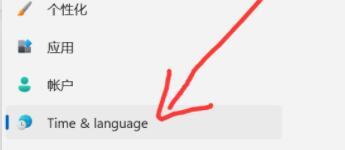 3、然后在下面选择下面的国家或地区。 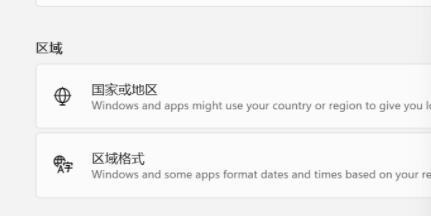 4、然后找到并输入更改系统区域设置。 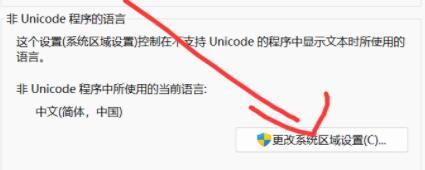 5、最后,将当前区域设置为区域设置中的中文。 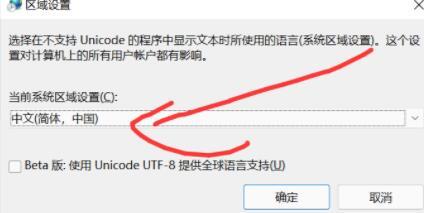 以上就是win11不能玩单机游戏要怎么解决?win11不能玩单机游戏问题解析详情的全部内容,望能这篇win11不能玩单机游戏要怎么解决?win11不能玩单机游戏问题解析详情可以帮助您解决问题,能够解决大家的实际问题是软件自学网一直努力的方向和目标。 |